这篇“windows错误代码0xc0000225如何修复”文章的知识点大部分人都不太理解,所以小编给大家总结了以下内容,内容详细,步骤清晰,具有一定的借鉴价值,希望大家阅读完这篇文章能有所收获,下面我们一起来看看这篇“windows错误代码0xc0000225如何修复”文章吧。
错误代码0xc0000225修复方法:
方法一:
首先我们重启电脑,然后开机的时候按下键盘“F8”进入如下界面。

然后使用方向键选中“最后一次正确的配置”回车确定就能进入系统了。

方法二:
如果最后一次的配置也进不去系统,说明不是设置或程序的问题,而是系统文件问题。
大家可以连续使用电源键重启电脑,进入系统修复界面。
在其中依次选择“疑难解答”-“高级选项”-“命令提示符”
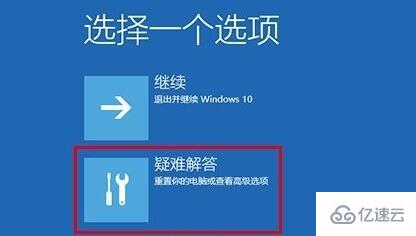
首先在其中输入“diskpart list disk”,可以显示我们所有的磁盘分区和编号。
然后输入“select disk X list partition”,这里“X”是我们的磁盘编号。
再输入“select partition X active”,同理,“X”和上面一样是磁盘编号。
输入完成后,再输入“exit”退出此界面,就可以修复0xc0000225错误代码了。
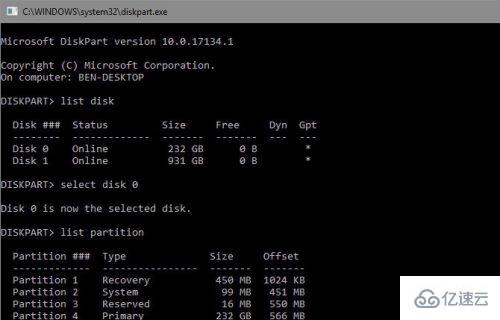
方法三:
如果我们确认了既不是配置问题,也不是磁盘问题,就可能是系统文件损坏了。
这时候最好的办法就是直接重装系统了。
因为代码并没有明确的损坏文件名称,所以无法确认是哪里损坏了,直接重装就能一键解决问题。
以上就是关于“windows错误代码0xc0000225如何修复”这篇文章的内容,相信大家都有了一定的了解,希望小编分享的内容对大家有帮助,若想了解更多相关的知识内容,请关注编程网行业资讯频道。




